Як створити нових користувачів і облікові записи груп
Вступ¶
Цей посібник навчить вас керувати обліковими записами користувачів і груп у Rocky Linux 9.4 за допомогою Cockpit, адміністративного інструменту веб-інтерфейсу для серверів Linux.
Передумови¶
- Доступ до операційної системи Rocky Linux 9 із графічним інтерфейсом
- Адміністративні привілеї
- Пакет Cockpit встановлено та ввімкнено
Cockpit¶
Cockpit — це інструмент адміністрування графічного веб-інтерфейсу для серверів Linux. Хоча він має багато варіантів використання, ми використовуватимемо Cockpit для керування обліковими записами користувачів і груп. Переваги використання Cockpit включають простоту використання, віддалене керування, інтеграцію, зворотний зв’язок у реальному часі та багатосерверні інформаційні панелі.
Вхід до Cockpit¶
- Відкрийте веб-браузер і в адресному рядку введіть https://localhost:9090
Примітка: Ви також можете ввести точну адресу в командному рядку
https://localhost:9090
- Введіть своє ім'я користувача та пароль і натисніть кнопку Log In
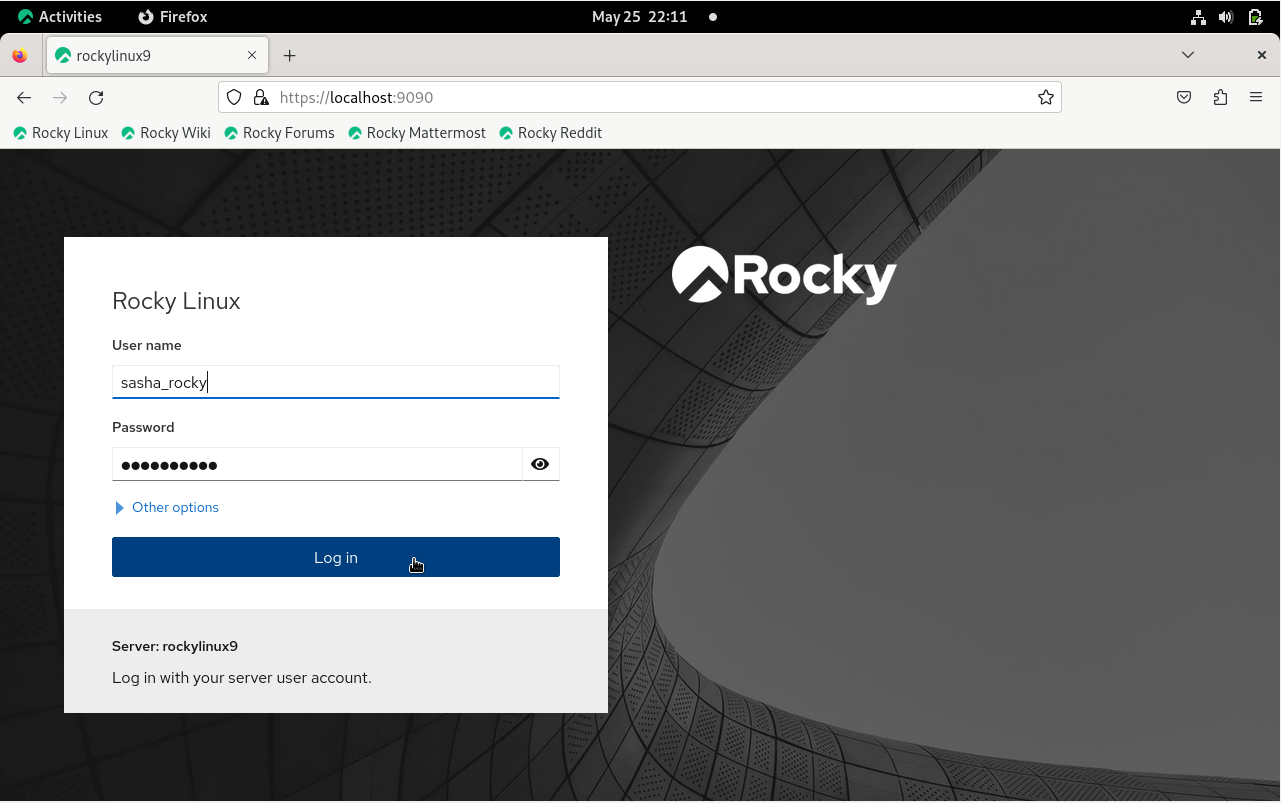
- Натисніть кнопку Limited access і введіть свій пароль, щоб увімкнути адміністративний доступ

Керування користувачами та групами¶
Управління обліковими записами користувачів¶
- У меню ліворуч натисніть вкладку Accounts, а потім натисніть кнопку Create new account
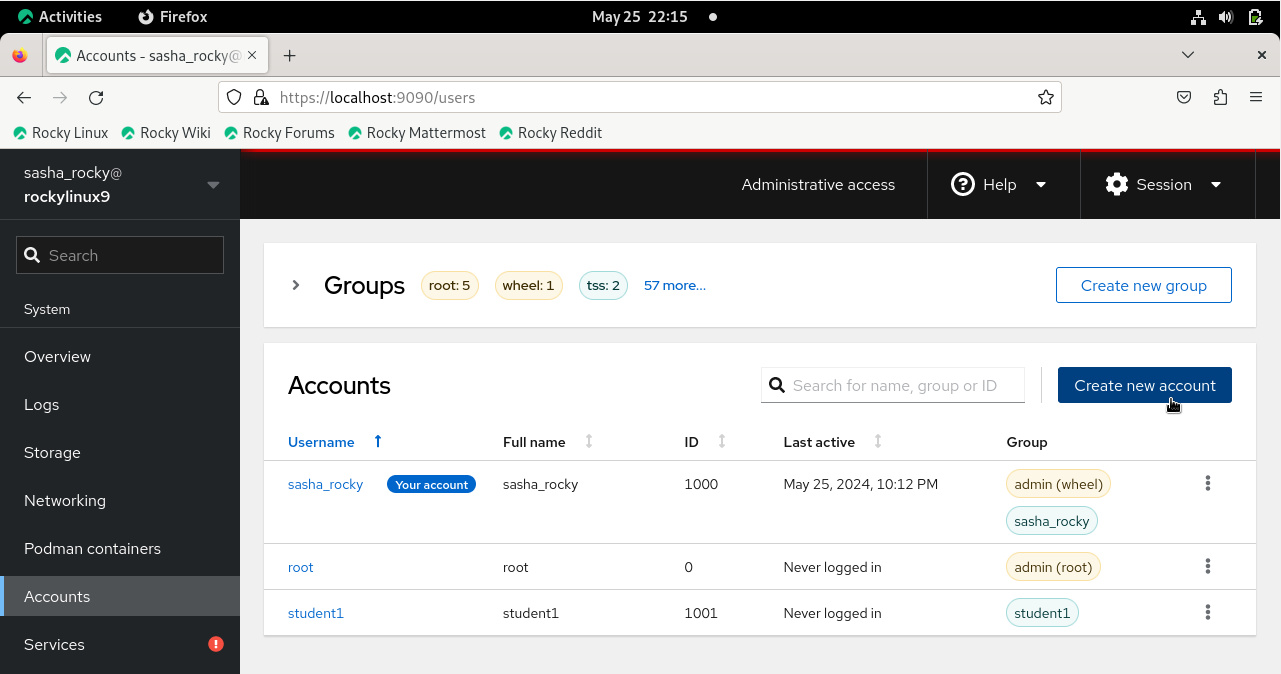
-
Введіть ім’я користувача в текстове поле Full name
Зверніть увагу, що ім’я користувача буде автоматично заповнено на основі повного імені. Однак за потреби ви також можете редагувати поля «Ім’я користувача» та «Ідентифікатор».
-
Введіть пароль для нового користувача
-
Натисніть кнопку Create
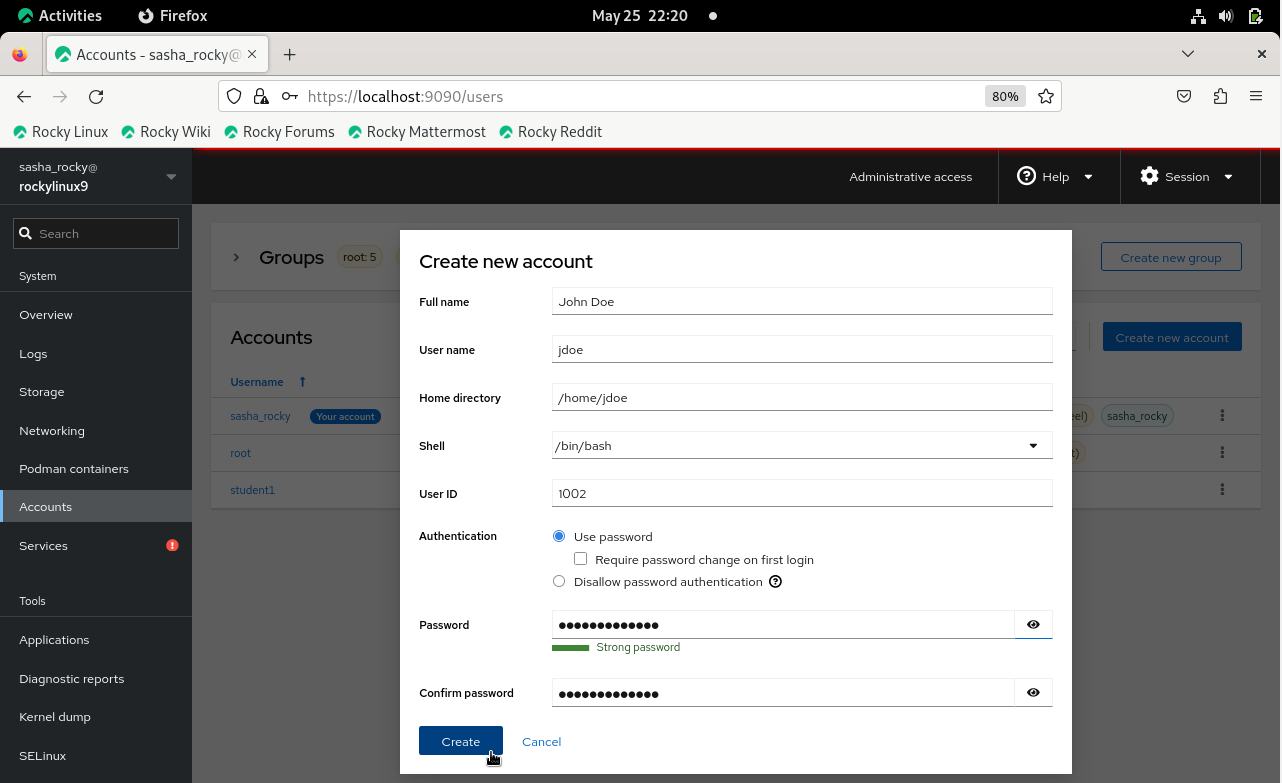
Метод CLI: керування обліковими записами користувачів¶
sudo useradd username -md /home/username -u 1002 -s /bin/bash
sudo passwd username
Спостерігайте за додаванням нового користувача до списку користувачів, який відображається на вкладці Accounts.
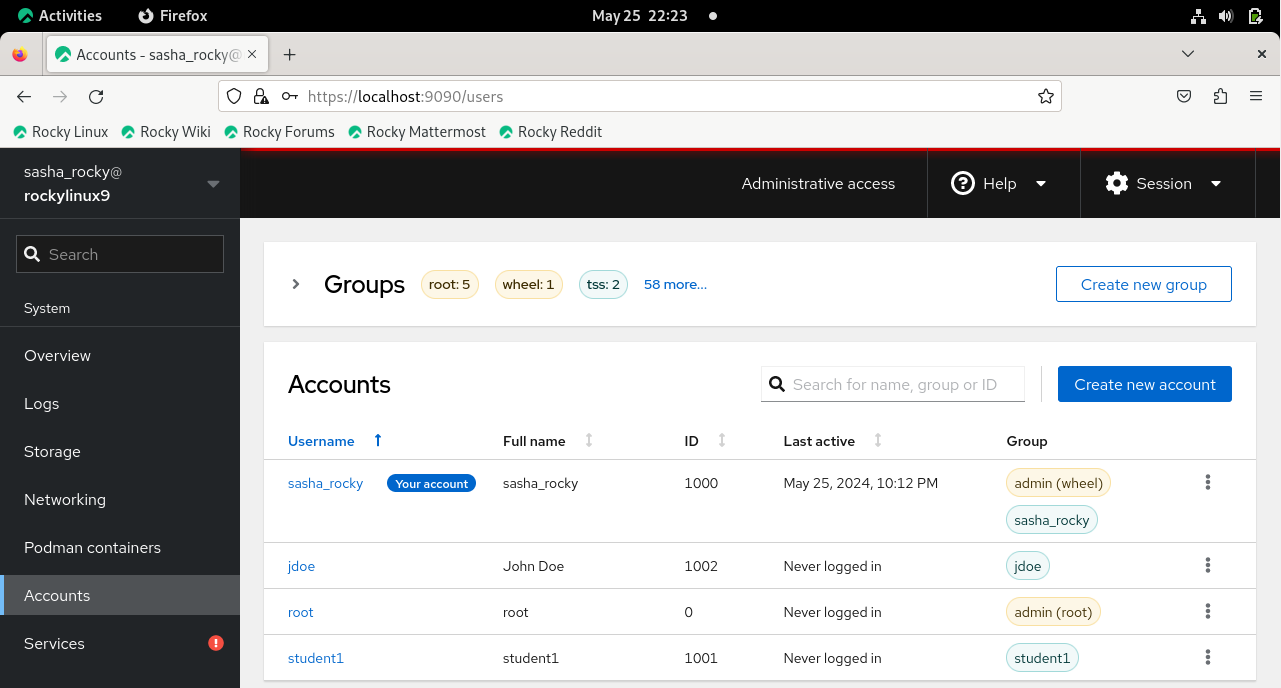
Метод CLI: перегляд файлу passwd¶
cat /etc/passwd
Змінити обліковий запис користувача¶
- Натисніть піктограму з вертикальною крапкою для нового користувача, а потім натисніть Edit user
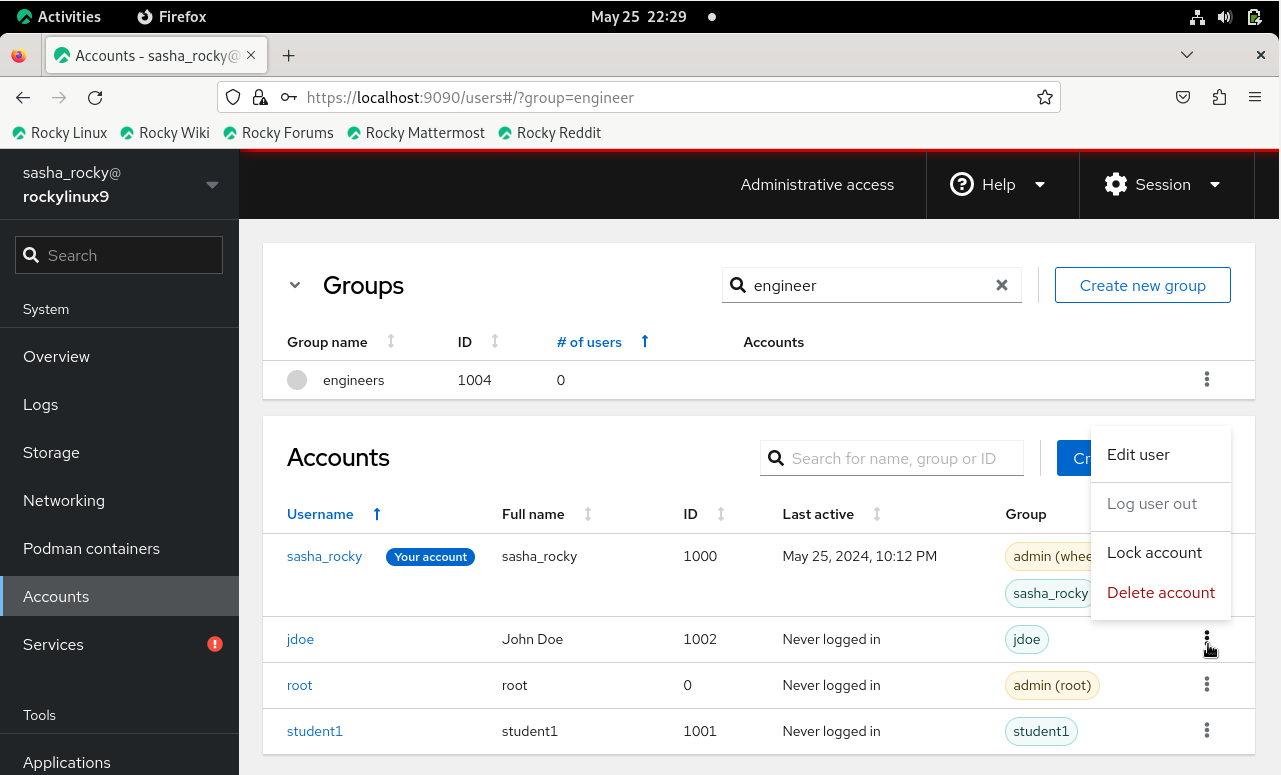
Тут ви можете змінити налаштування облікового запису користувача, наприклад:
- Ім'я та прізвище
- Членство в групі
- Налаштування паролів
- Оболонка
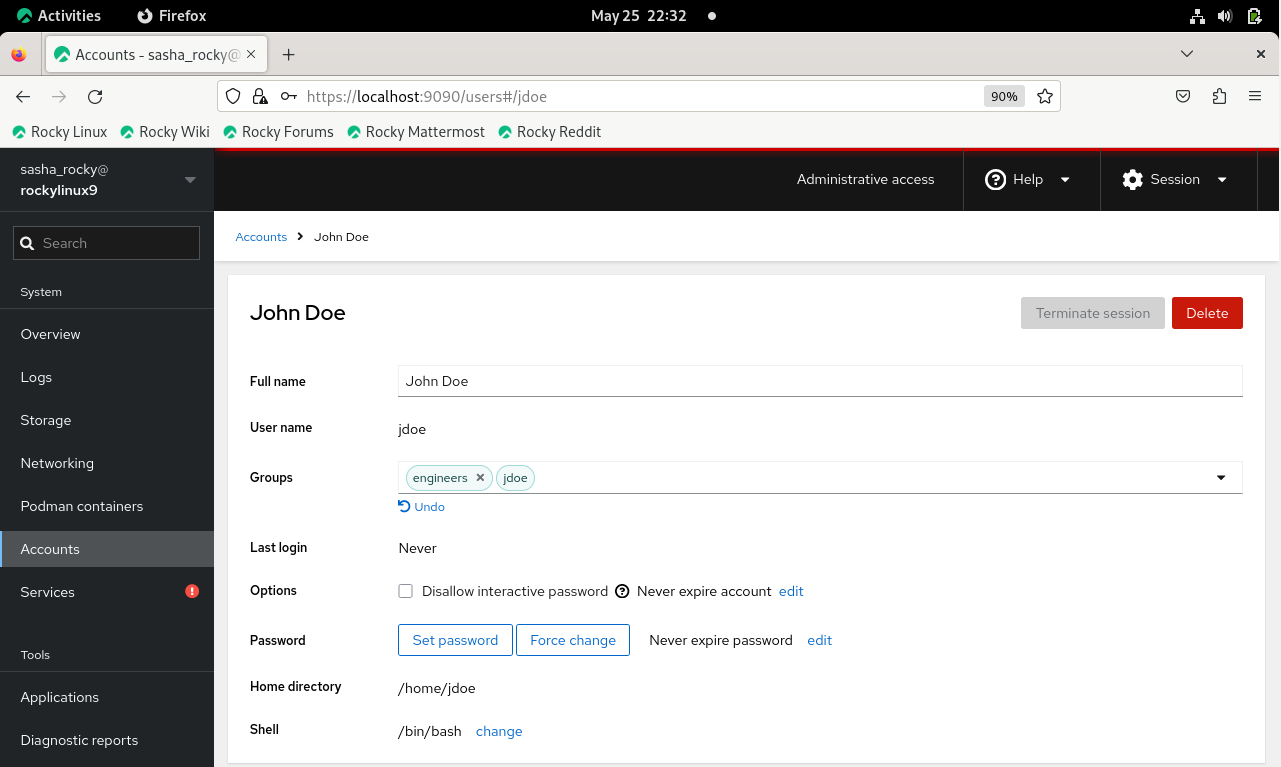
Щоб додати користувача до групи, виконайте такі дії:
-
Натисніть піктограму з вертикальною крапкою біля нового користувача та натисніть Edit user
-
Натисніть текстове поле Groups та введіть назву групи.\ Крім того, ви можете прокрутити спадне меню та клацнути назву групи, яку хочете додати
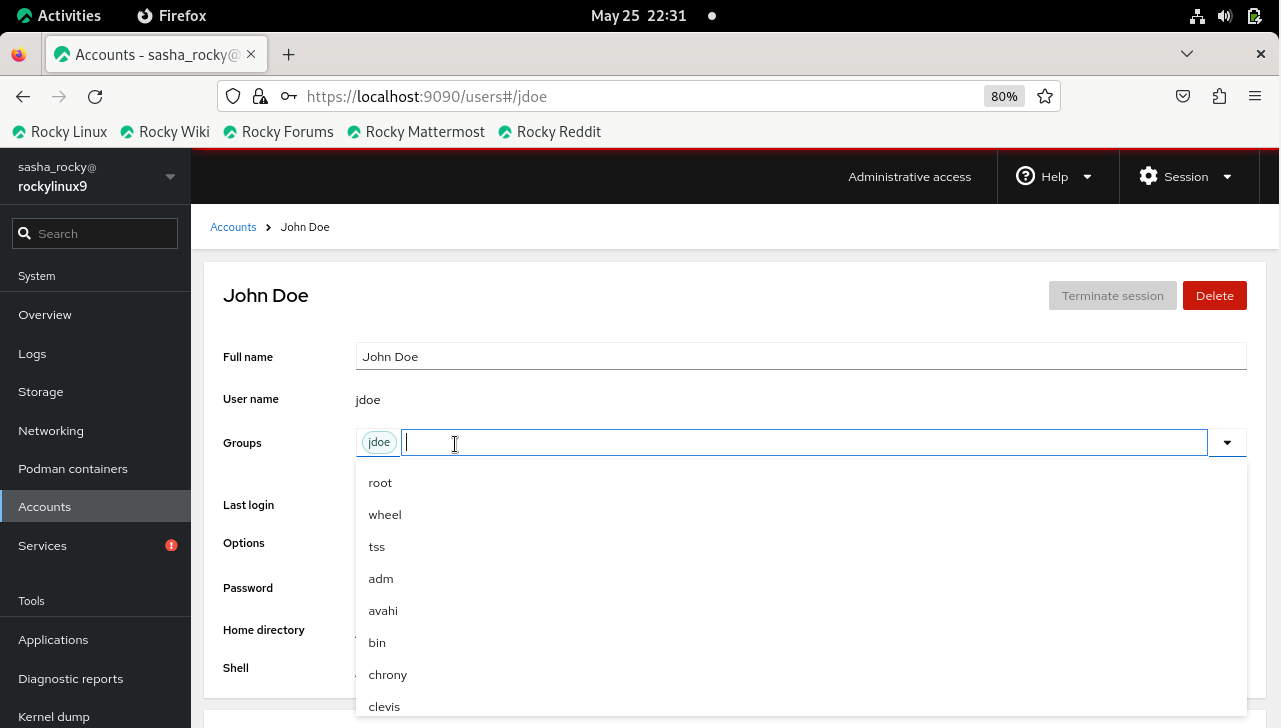
Метод CLI: додавання користувача до групи¶
sudo usermod -aG groupname username
Щоб видалити користувача з групи:
- Натисніть x біля назви групи
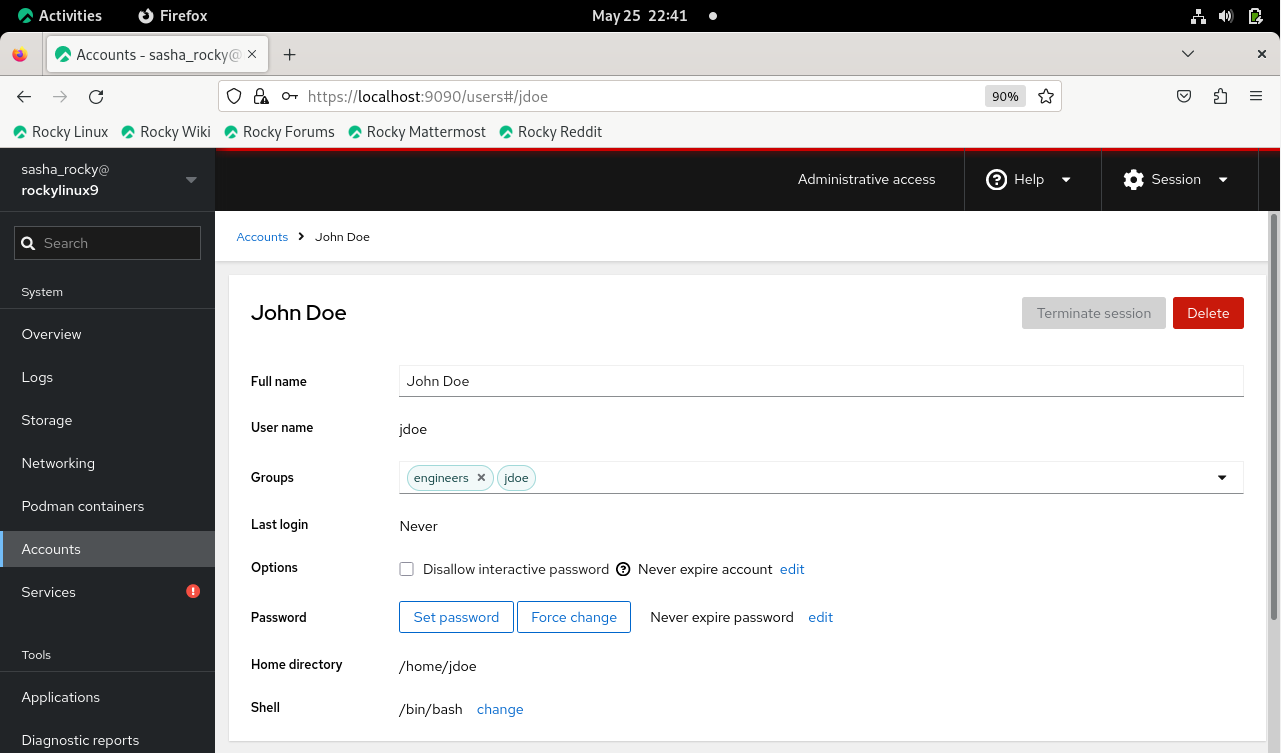
Метод CLI: видалити користувача з групи¶
sudo gpasswd -d username groupname
Видалити обліковий запис користувача¶
Щоб видалити обліковий запис користувача:
- Натисніть піктограму з вертикальною крапкою для нового користувача та натисніть Delete account
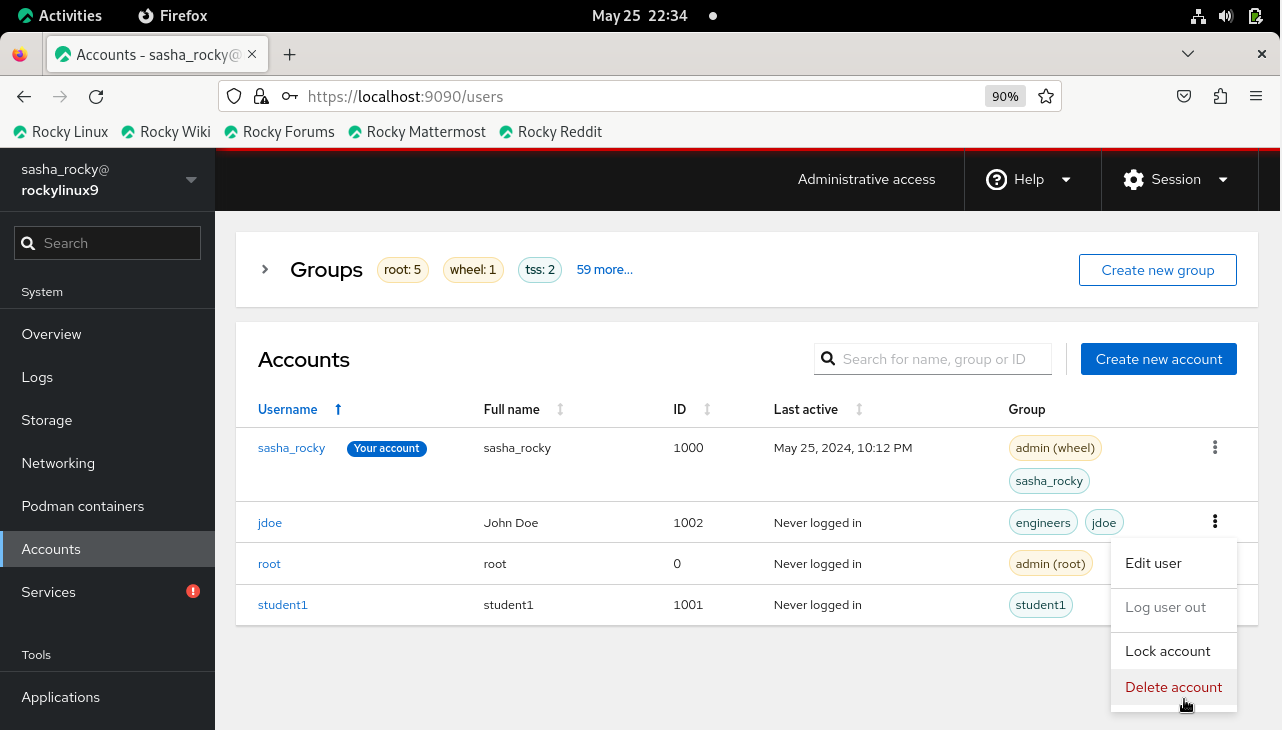
Або
- Натисніть ім’я користувача, виділене синім кольором, і виберіть поле Delete
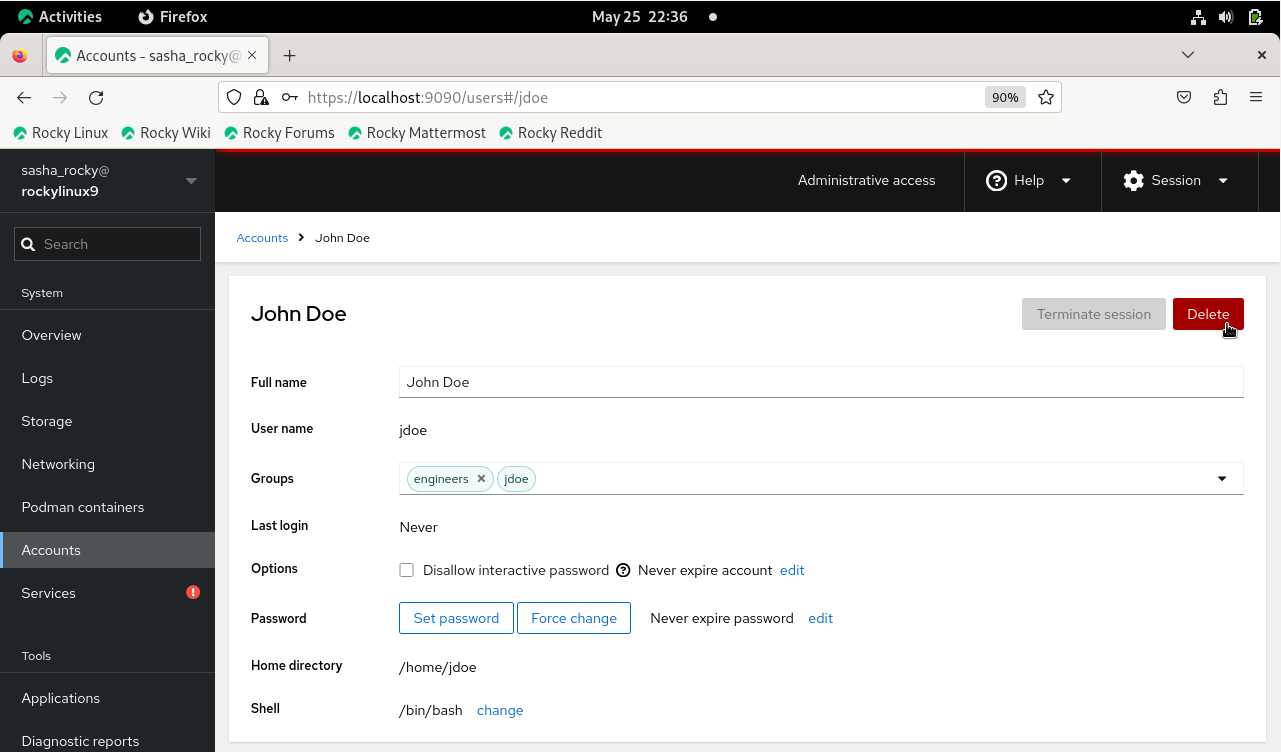
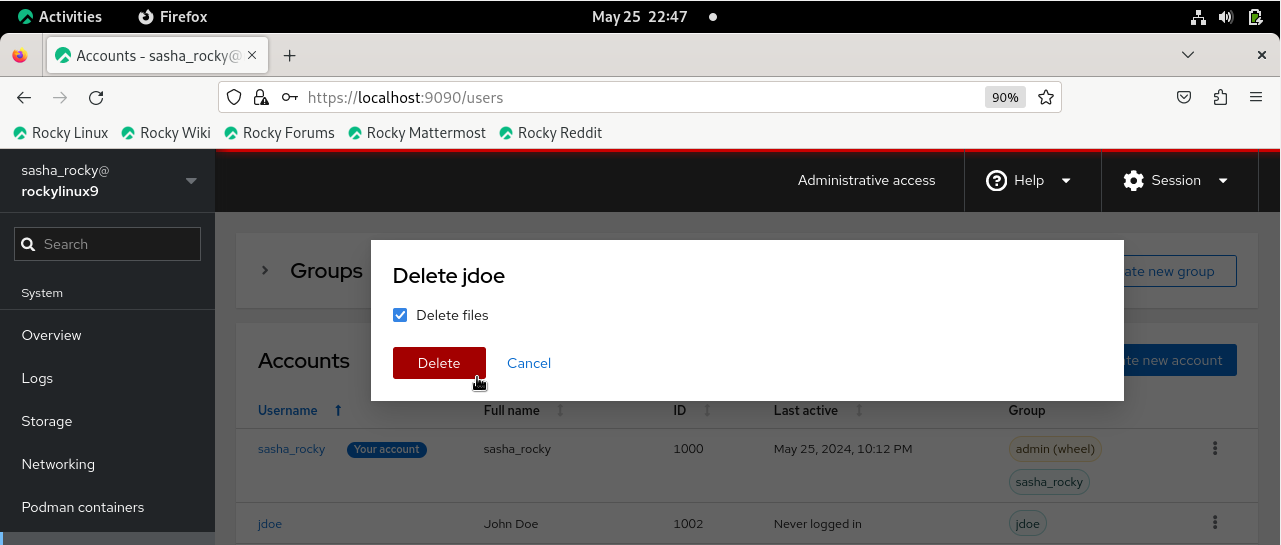
Метод CLI: видалити обліковий запис користувача¶
sudo userdel -d username groupname
Створення, видалення та керування груповими обліковими записами¶
- У лівому стовпці меню натисніть вкладку Accounts, а потім натисніть кнопку Create new group
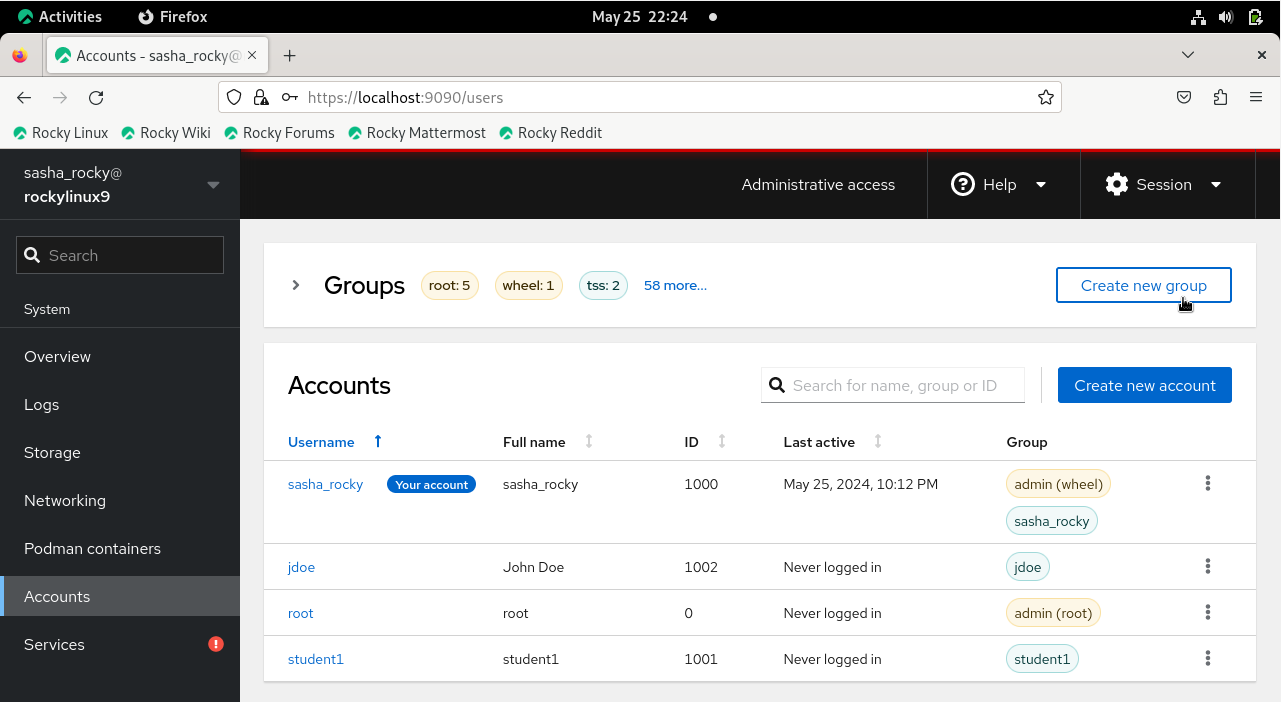
- Введіть назву групи в текстове поле
Примітка. Ви можете прийняти ідентифікатор групи за замовчуванням або змінити його на потрібне числове значення (наприклад, 5001)
- Натисніть кнопку Select
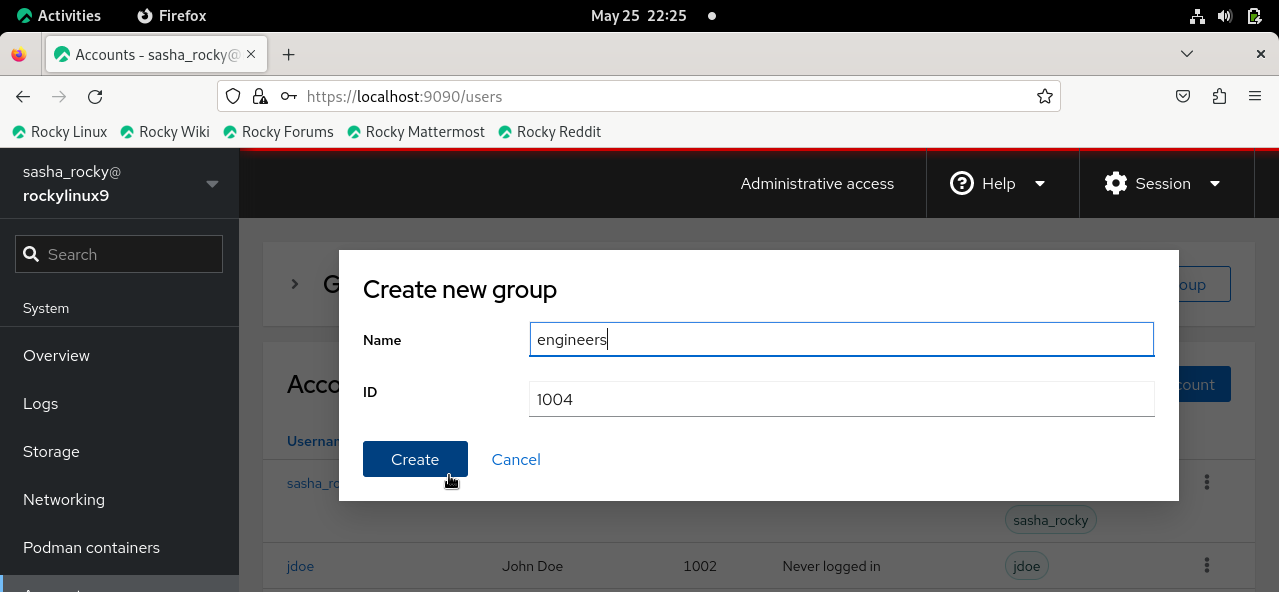
Метод CLI: додайте назву групи¶
sudo groupadd groupname
Щоб перевірити, чи створена група:
- Введіть назву групи в поле пошуку в таблиці Groups
Або
- Натисніть спадне меню біля Групи
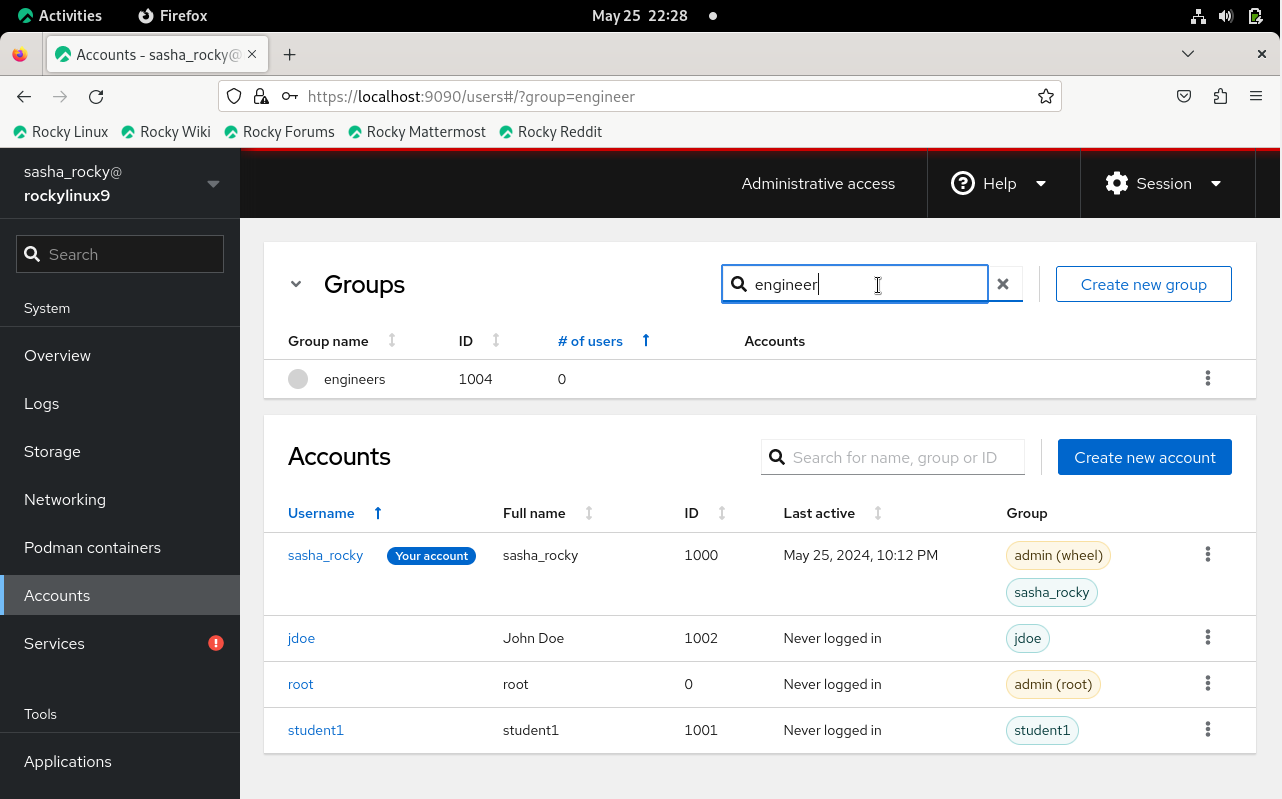
Метод CLI: перевірте назву групи¶
cat /etc/group | grep groupname
Щоб видалити групу:
- Клацніть вертикальну крапку для нового користувача та натисніть Delete group
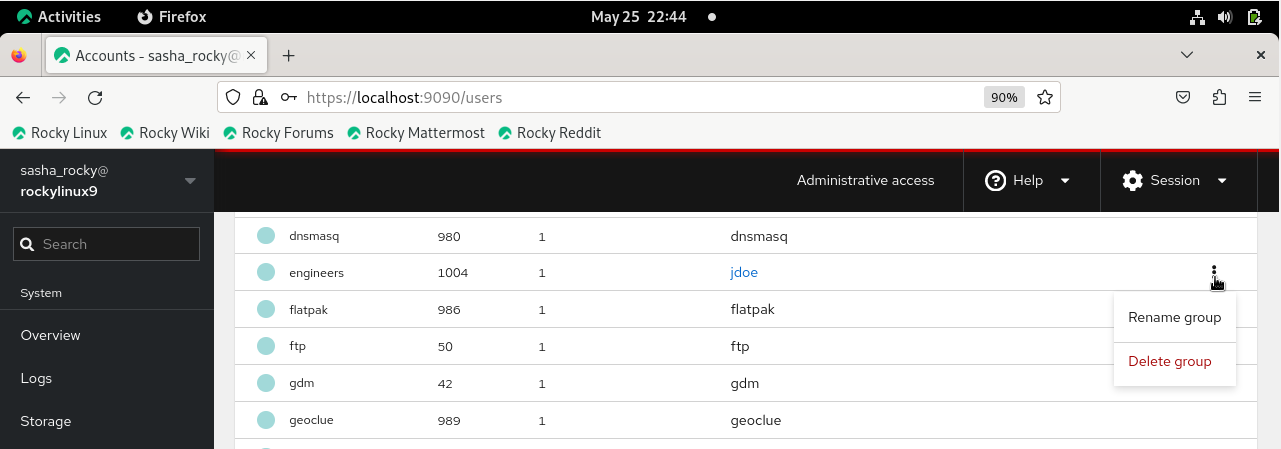
Метод CLI: видалити групу¶
sudo groupdel groupname
getent group | grep groupname
Висновки¶
На закінчення, цей посібник надав вам знання для успішного керування обліковими записами користувачів і груп у Rocky Linux 9.4 за допомогою Cockpit. Простий у використанні веб-графічний інтерфейс Cockpit робить виконання адміністративних завдань більш доступним і ефективним, дозволяючи повністю використовувати його зручні функції для плавного керування системою.
СПИСОК ЛІТЕРАТУРИ¶
Щоб встановити Cockpit: https://ciq.com/blog/how-to-administer-rocky-linux-with-cockpit/
Author: Sasheeny Hubbard
Contributors: Steven Spencer, Ganna Zhyrnova